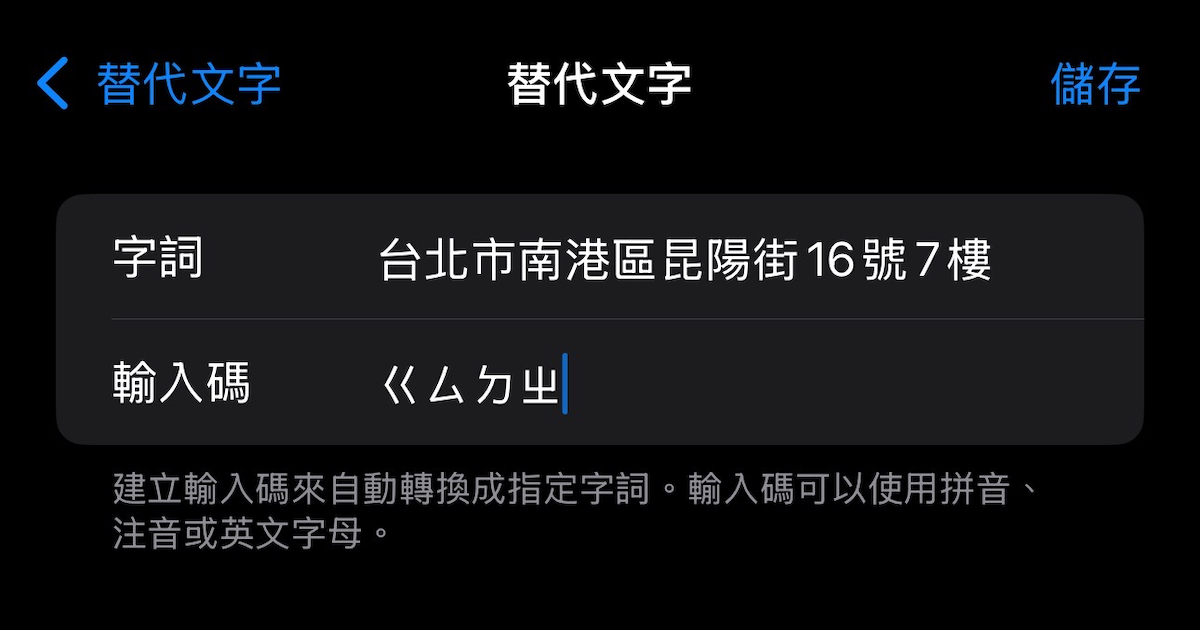
每次在手機上網購、填寫表單或註冊會員帳號,總要一再輸入地址和電子信箱,真的很耗時又繁瑣,其實,iPhone 上早就藏著一個能幫你「省下手打時間」的小功能,只要事先設定好簡單的輸入指令,之後不管是要填地址、信箱,甚至是一長串的常用文字,都能一鍵快速帶入,不用一個字一個字再慢慢打,省時又省力。
步驟 1:首先進入「設定」,下滑後點擊進入「一般」選項。

步驟 2:接著點選「鍵盤」。

步驟 3:接著按下「替代文字」。

步驟 4:再來選擇右上角的「+」新增替代文字。

步驟 5:在「字詞」的框內輸入「地址」或「電子信箱」;在「輸入碼」框填寫你自訂的「任一詞語」。

步驟 6:最後在任一文字框內,輸入「輸入碼」,鍵盤上就會跳出設定好的字詞,點一下就填入!

本文同步刊載於 PC home 雜誌

歡迎加入 PC home 雜誌粉絲團!

請注意!留言要自負法律責任,相關案例層出不窮,請慎重發文!